AWS_FAQ
AWS Linux Bastion instance SSH Tunneling 사용 방법
2016.06.01 18:13
사용 예 : bastion(Linux) -> SSH Linux 원격
접속
bastion(Linux) -> SSH 터널링을
통해 Windows 원격 접속.
-매뉴얼 Putty 로 SSH 터널링 사용 방법.
1.
Putty Tunnel 옵션 설정 및 Bastion 연결.
그림 1.
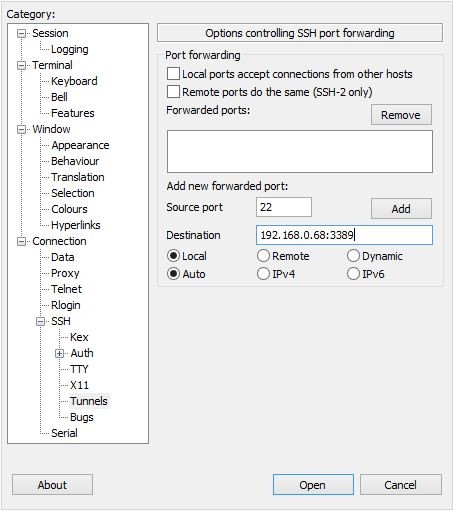
-
Putty -> Connection ->
SSH -> Tunnels
Source port : 포트로 입력 ex) 22, 3390 등
Destination : Private IP (instance 사설 IP 입력:3389)
2.
Bastion instance 접속.
그림 2. 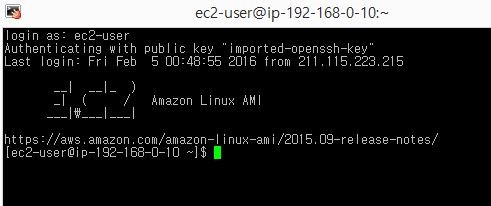
Bastion instance 접속 후에 터널링이 가능 합니다. (꼭 연결 후에 터널링
테스트 진행.)
3.
Bastion 연결, 터널링으로 같은 VPC 내 윈도우 instance 연결.
그림 3. 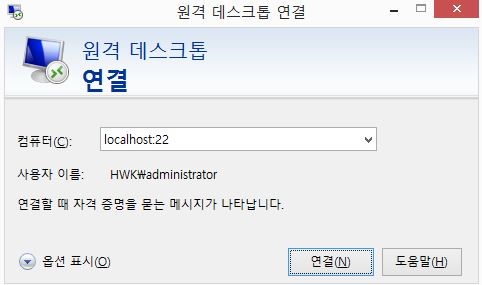
원격 접속은 그림 1에서 입력한 포트로 접속 (ex.
localhost:22) 이후 윈도우 인스턴스
Private IP (192.168.0.68:3389) 로 접속이 가능 하게 됩니다.
4.
Bastion SSH 터널링을 이용한 원격 데스크탑 접속 테스트
그림 4. 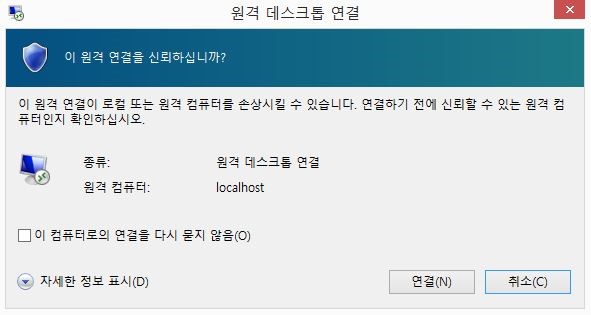
5.
원격 접속 시, 윈도우 인스턴스 정상적으로 접속 및 UI 확인
그림 5. 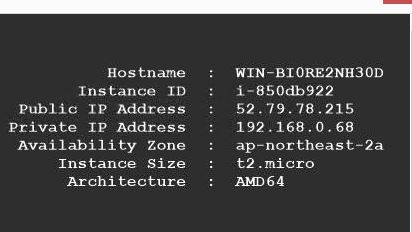
위와 같이 SSH 터널링을 이용하여, Private IP 로 접속이 가능 합니다.
댓글 0
| 번호 | 제목 | 글쓴이 | 날짜 | 조회 수 |
|---|---|---|---|---|
| 31 | route53 Domain import / export - 1편 | 호스트웨이 | 2015.09.11 | 2551 |
| 30 | aws key pair 등록 방법 | 호스트웨이 | 2015.09.07 | 2783 |
| 29 | AWS 서비스 갯수 제한 해제. | 호스트웨이 | 2015.09.24 | 2856 |
| 28 |
Auto-scaling 정책으로 생성 된 EC2에 이름 부여하기
| 호스트웨이 | 2015.09.08 | 2880 |
| 27 | S3 bucket 마운트하기 | 호스트웨이 | 2015.09.04 | 3076 |
| 26 | Cloudfront 콘텐츠 갱신 방법 | 호스트웨이 | 2015.09.13 | 3125 |
| 25 | S3 browser tool | 호스트웨이 | 2015.09.11 | 3147 |
| 24 | aws s3 bucket size 확인 방법 | 호스트웨이 | 2015.09.11 | 3305 |
| 23 | EC2는 오토스케일링로 확장 가능한데, DB는 불가능한가? | 호스트웨이 | 2015.09.10 | 3590 |
| 22 |
MarketPlace 비용이 발생 할 경우
| 호스트웨이 | 2016.07.26 | 6629 |
| 21 | AWS Snowball 과 인터넷 전송 속도 비교 | 호스트웨이 | 2016.08.30 | 6837 |
| 20 | AWS Volume Resize 안내 | 호스트웨이 | 2017.03.22 | 6851 |
| 19 |
EC2 및 EBS 리소스 ID 더 긴 ID로 전환
| 호스트웨이 | 2016.09.23 | 6884 |
| 18 | EFS 백업 가이드 | 호스트웨이 | 2016.09.23 | 6909 |
| 17 |
AWS 보안 백서
| 호스트웨이 | 2016.06.17 | 6993 |
| 16 | AWS 취약점/침투 테스트 신청 방법 | 호스트웨이 | 2016.10.07 | 7040 |
| 15 |
AWS 마스터 계정 정보 변경 방법 안내
| 호스트웨이 | 2017.02.15 | 7444 |
| 14 |
RI 신청 가이드
| 호스트웨이 | 2016.11.29 | 7737 |
| 13 | Goofys 설치 | 호스트웨이 | 2016.11.29 | 7793 |
| 12 |
AWS AMI 다른 계정으로 공유
| 호스트웨이 | 2016.12.29 | 7867 |
